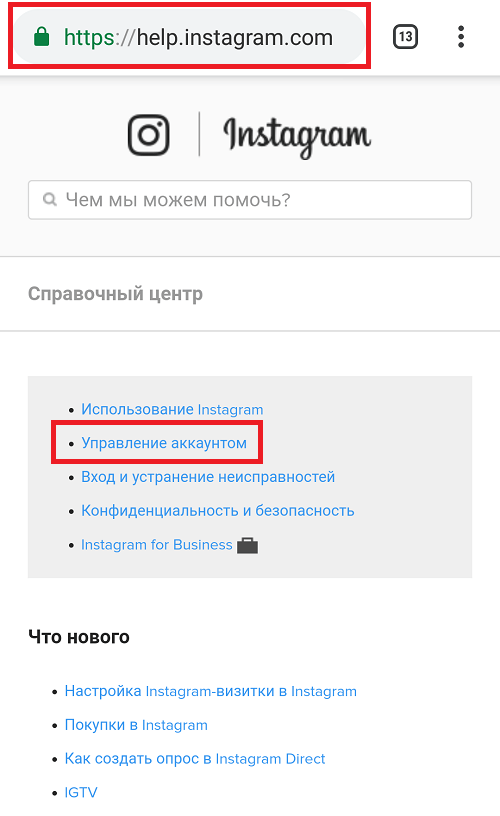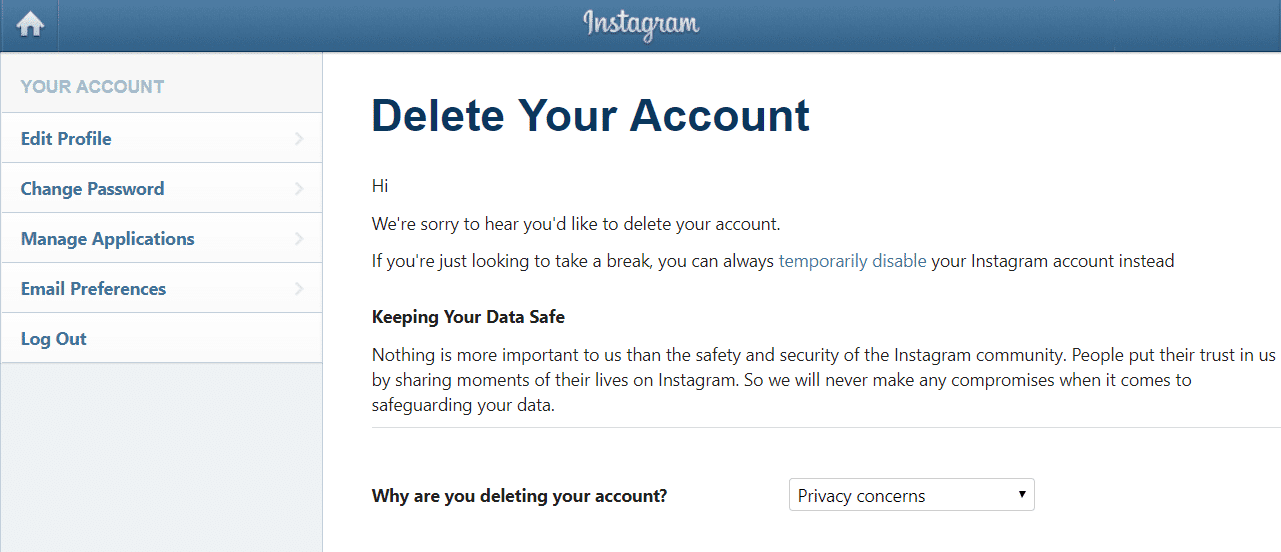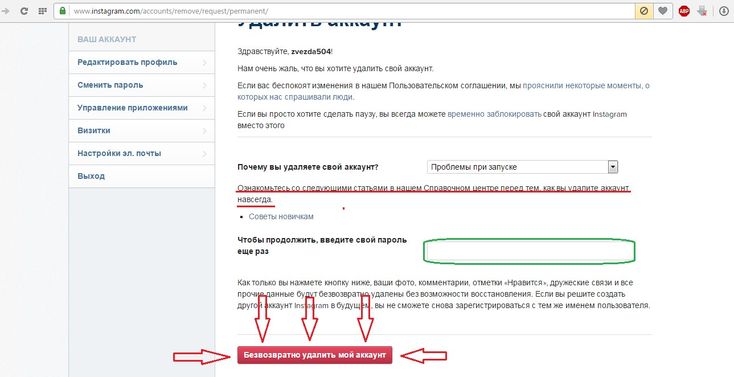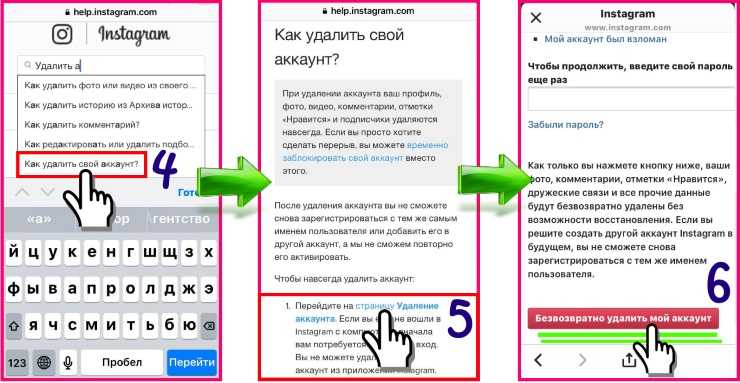Как удалить аккаунт в Инстаграм – быстрый способ
В этом уроке я покажу, как удалить аккаунт в Инстаграм с телефона или компьютера. Рассмотрим на примерах все способы закрытия страницы в Инсте: временную блокировку, обнуление профиля, полное уничтожение.
Содержание:
- Как удалить страницу полностью
- Как временно заблокировать профиль
- Альтернативные способы
- Как удалить чужую страницу
- Ответы на частые вопросы
Как удалить страницу полностью
В этом разделе я покажу, как полностью удалить свою страницу в Инсте. После этого все фото, комментарии, отметки и прочие данные будут безвозвратно уничтожены. И вы больше не сможете зарегистрироваться с текущим именем пользователя.
Важно! Инстаграм не восстанавливает удаленные аккаунты, потому хорошо подумайте прежде, чем начать процедуру.
На телефоне
Способ 1: через приложение Instagram
1. Нажмите на значок «человечка» в нижней панели приложения. Затем на «три пунктира» вверху.
Затем на «три пунктира» вверху.
2. Выберите «Настройки».
3. В настройках нажмите на «Справка».
4. Выберите «Справочный центр».
Вас перенаправят на веб версию сайта, поэтому может выйти запрос выбора браузера, если их несколько на телефоне.
Я выбрал Google Chrome и нажал «Только сейчас».
5. Далее перейдите в «Управление аккаунтом».
6. Нажмите на «Удаление аккаунта».
7. Раскройте ветку «Как удалить аккаунт Instagram?». Нажмите на пункт «Удалить аккаунт».
8. Откроется страница для повторной авторизации в браузере. Введите ваш логин, пароль и нажмите «Войти».
9. Далее необходимо указать причину удаления. Можно выбрать один из предложенных вариантов или установить «Другое».
После этого нужно ввести пароль для подтверждения и нажать на кнопку «Безвозвратно удалить мой аккаунт».
Откроется еще одно предупреждение.
После того как вы нажмете кнопку ОК, профиль будет уничтожен.
Способ 2: через мобильный браузер
1. В браузере телефона перейдите на сайт instagram.com. Введите логин и пароль от профиля.
2. Нажмите на иконку профиля.
3. Перейдите в раздел «Помощь» внизу.
Если такого раздела нет, перейдите на полную версию сайта. В Chrome для этого нужно нажать на «три точки» и выбрать «Версия для ПК».
4. Выберите «Управление аккаунтом».
5. Затем перейдите в «Удаление аккаунта».
6. Раскройте ветку «Как удалить» и нажмите на «Удалить аккаунт».
Далее нужно указать причину, по которой вы закрываете страницу. Затем ввести пароль и нажать на красную кнопку внизу.
На компьютере
1. Зайдите в социальную сеть по адресу instagram.com и авторизуйтесь. Щелкните по иконке профиля в правом верхнем углу.
2. Выберите пункт «Помощь» внизу.
3. Кликните по «Управление аккаунтом».
4. Перейдите в «Удаление аккаунта».
5. Раскройте ветку «Как удалить» и щелкните по пункту «Удалить аккаунт».
Раскройте ветку «Как удалить» и щелкните по пункту «Удалить аккаунт».
6. Укажите причину, подтвердите действие паролем и кликните по красной кнопке.
Как временно заблокировать профиль
При временной блокировке страница будет скрыта до тех пор, пока вы её не активируете — выполните вход своим логином и паролем. Это поможет исчезнуть из сети на время, не удаляя при этом аккаунт.
На телефоне
1. В браузере телефона перейдите на сайт instagram.com. Введите логин и пароль от профиля.
2. Нажмите на значок «человечка». Затем на кнопку «Редактировать профиль».
3. В настройках выберите «Временно отключить мой аккаунт» в нижнем правом углу.
4. Выберите из списка причину заморозки, напечатайте пароль от соцсети, и нажмите на кнопку «Временно заблокировать аккаунт».
Подтвердите действие, нажав «Да».
На компьютере
1. Откройте официальный сайт instagram.com и авторизуйтесь. Щелкните по значку профиля и по кнопке «Редактировать профиль».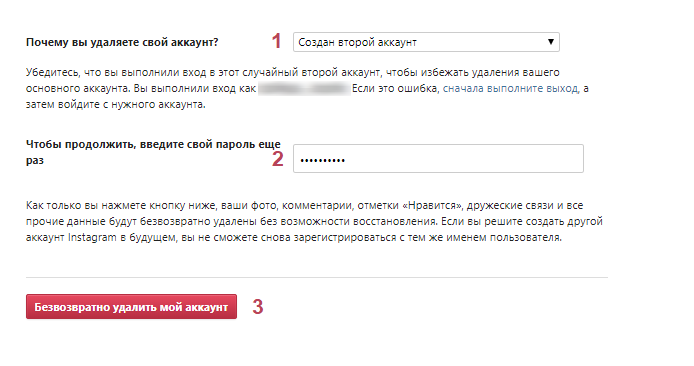
2. Кликните по пункту «Временно отключить мой аккаунт».
3. Выберите причину, подтвердите действие своим паролем и нажмите на кнопку внизу.
Альтернативные способы
Способ 1: закрытие профиля
Если вы хотите скрыть страницу от посторонних, то для этого нужно просто закрыть профиль замком. Тогда никто, кроме ваших подписчиков, не увидит публикации.
В приложении на телефоне
1. Нажмите на значок «человечка» внизу приложения и на «три пунктира» вверху.
2. Выберите «Настройки».
3. Перейдите в раздел «Аккаунт».
Внизу будет ссылка на изменение типа профиля. Если написано «Переключиться на профессиональный аккаунт», ничего делать не нужно. А если «Переключиться на личный аккаунт», то нажмите на эту надпись. После чего вернитесь в настройки.
4. Откройте пункт «Конфиденциальность».
5. В разделе «Контакты» откройте «Конфиденциальность аккаунта».
6. Включите переключатель.
На запрос подтверждения нажмите ОК.
Готово, профиль закрыт! Вот так он будет выглядеть для посетителей.
В мобильном браузере
1. В браузере телефона перейдите на сайт instagram.com, введите логин и пароль от своей страницы. Нажмите на значок «человечка», затем на иконку «шестеренки».
2. Перейдите в раздел «Конфиденциальность и безопасность».
3. Поставьте галочку в пункте «Закрытый аккаунт».
На компьютере
1. Зайдите в социальную сеть по адресу instagram.com и авторизуйтесь. Кликните по иконке профиля, затем щелкните по «шестеренке».
2. Перейдите в раздел «Конфиденциальность и безопасность».
3. Поставьте галочку в пункте «Закрытый аккаунт».
Способ 2: обнуление информации
Суть метода в том, чтобы убрать всю информацию со страницы. В итоге она будет полностью пустая, как будто вы ее только что создали. Покажу как это сделать в приложении. В веб-версии действия схожи.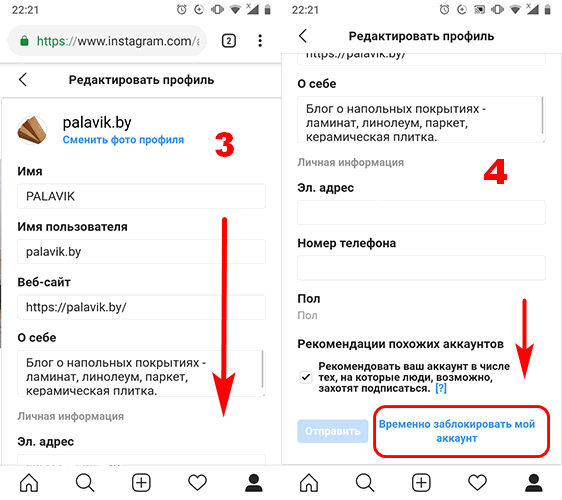
Шаг 1: удаляем публикации, подписки и подписчиков
В нижней панели нажимаем на иконку «человечка». В верхнем меню будут три раздела:
- Публикации
- Подписчики
- Подписки
Переходим в «Публикации» и поочередно открываем каждую свою запись. Нажимаем на значок «три точки» вверху.
Из списка выбираем «Удалить».
Нажимаем на иконку «человечка» внизу и переходим в раздел «Подписчики». Удаляем каждого их них.
Переходим во вкладку «Подписки» вверху. Жмём на кнопку «Вы подписаны» напротив человека.
Выбираем «Отменить подписку».
Возвращаемся в главное меню профиля, нажав на иконку «человечка» внизу. Заходим в раздел «Фото и видео с вами» и удаляем отметки, если они есть.
Шаг 2: стираем сообщения из Direct
Переходим на главный экран, нажав на значок «домик». Затем нажимаем на «конверт» в верхнем углу.
Откроется список контактов, с которыми вы переписывались. Зажимаем на несколько секунд палец на человеке и выбираем «Удалить».
Зажимаем на несколько секунд палец на человеке и выбираем «Удалить».
Шаг 3: проверяем связанные социальные сети
Нажимаем на значок «человечка» и на «три пунктира» вверху.
Выбираем «Настройки».
Переходим в раздел «Аккаунт».
Открываем «Связанные аккаунты».
Если есть связь с другой социальной сетью, напротив неё будет установлена галочка. Нажмите на нее.
Нажмите кнопку «Отменить связь».
Шаг 4: убираем фото профиля и меняем личные настройки
Нажимаем на иконку «человечка» и на кнопку «Редактировать профиль».
Затем на пункт «Сменить фото профиля».
Выбираем «Удалить фото профиля».
В следующих двух пунктах меняем никнейм в строке «Имя пользователя» (Username) и имя/фамилию в строке Имя (Name). Далее переходим в «Настройки личной информации».
В этом разделе можно по желанию изменить электронный адрес, номер телефона, пол и дату рождения.
Вот и всё! Таким образом мы обнулили информацию в Инсте.
Как удалить чужую страницу
Стереть чужую страницу навсегда можно только в том случае, если вы знаете от нее пароль. Без пароля ее можно только попробовать заблокировать, отправив жалобу администрации.
Это сработает в том случае, если человек нарушает правила сервиса или использует у себя то, что ему не принадлежит. Например, ваши личные фото.
1. Переходим на страницу пользователя и открываем запись, которая для вас неприемлема. Нажимаем значок «три точки».
2. Выбираем «Пожаловаться».
3. Нажимаем на пункт «Это неуместно».
4. Выбираем одну из причин, например, «Нарушение прав на интеллектуальную собственность».
Теперь осталось дождаться решения администрации. Но если у человека не будет публикаций или сообщений, нарушающих правила сервиса или ваши права, заявку отклонят.
На заметку. Можно подать жалобу не только на запись, но и на весь аккаунт. Для этого нажмите на странице значок «три точки» и выберите пункт «Пожаловаться».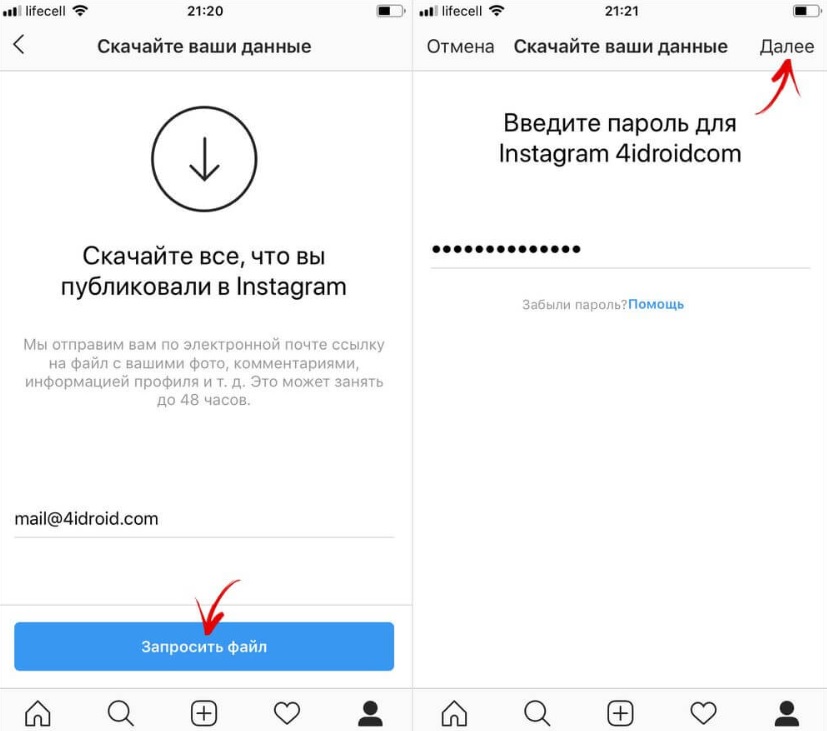
Ответы на частые вопросы
Как удалить свою старую страницу, если забыл пароль
Сначала нужно восстановить данные. Для этого нажать на пункт «Получить помощь со входом в систему».
Затем напечатать данные, на которые регистрировали аккаунт. Это может быть телефон или адрес электронной почты.
Далее выбираем одно из предложенных действий и следуем инструкции восстановления. После того, как пароль будет изменен, входим в систему и удаляем страницу одним из способов (см. выше).
Могут ли страницу удалить без моего участия?
Профиль может заблокировать администрация за нарушение правил социальной сети. Вот несколько примеров нарушений:
- Вход с разных IP адресов. Если вы активно используете VPN сервисы и меняете в них местоположение, Инстаграм может заподозрить попытку взлома и заблокирует профиль.
- Массовое вступление в сообщества и лайки. Если будете подписываться на всех подряд и ставить лайки, страницу заблокируют.

- Фотографии сомнительного характера. За загрузку изображений с обнаженными частями тела можно также получить бан от сервиса.
В подобных случаях обычно есть шанс на восстановление. Безвозвратно уничтожить страницу могут за более серьезные нарушения:
- Оскорбление пользователей.
- Использование чужого конфиденциального материала.
- Совершение незаконных, вводящих в заблуждение действий.
Как закрыть профессиональный аккаунт
Сначала нужно поменять его на личный. Делается это в настройках профиля в разделе «Аккаунт».
Далее действуем по стандартной инструкции (см. выше).
Как выйти из профиля в приложении
При выходе из профиля страница по-прежнему останется в системе. Вы просто уберете ее из приложения. Для этого нажмите на иконку «человечка», а затем на «три пунктира».
Выберите пункт «Выйти».
Как удалить приложение
На Android:
- В меню телефона откройте «Настройки».

- Выберите пункт «Программы» или «Приложения».
- В списке найдите и откройте Instagram.
- Нажмите на «Удалить» и следуйте инструкции.
На iPhone. Нажмите на иконку приложения и удерживайте ее несколько секунд. Из списка выберите «Удалить приложение».
Автор: Илья Курбанов
Редактор: Илья Кривошеев
Подробная инструкция о том как удалить аккаунт в Инстаграме
Главная » FAQ
Содержание
- Как удалиться из инстаграмма?
- Вариант 1
- Вариант 2
Как удалиться из инстаграмма?
Существует два варианта как в инстаграмм удалить аккаунт.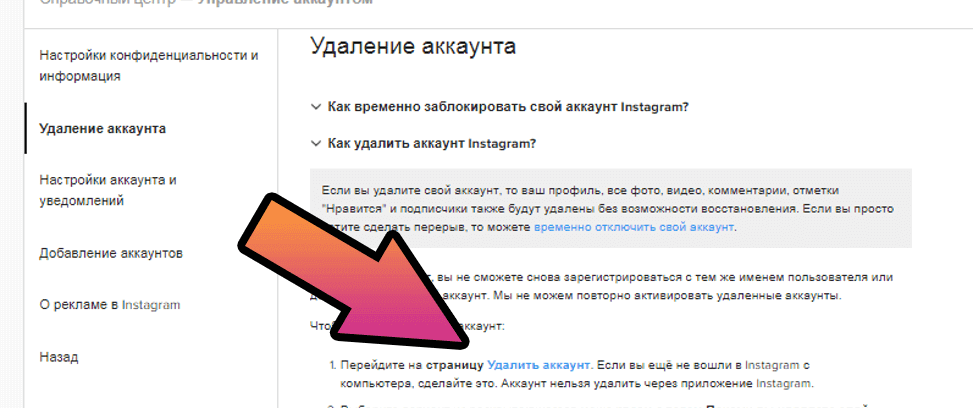 Для воплощения своей задумки вам придется вспомнить свой логин и пароль для входа в приложение. Если вы забыли свой пароль, то очень важно для начала его восстановить, воспользовавшись при этом функцией «забыли пароль» (подробнее о восстановлении пароля от Инстаграма можно узнать тут). А то в конечном случае вам не удастся зайти в свой аккаунт для его удаления. И следовать ниже представленной инструкции.
Для воплощения своей задумки вам придется вспомнить свой логин и пароль для входа в приложение. Если вы забыли свой пароль, то очень важно для начала его восстановить, воспользовавшись при этом функцией «забыли пароль» (подробнее о восстановлении пароля от Инстаграма можно узнать тут). А то в конечном случае вам не удастся зайти в свой аккаунт для его удаления. И следовать ниже представленной инструкции.
Вариант 1
- Для начала пройти по ссылке через браузер на своем телефоне, планшете или через компьютерное устройство;
- Вводите свои данные логина и пароля, оказываетесь на собственной странице в Instagram. Главное на этом моменте не передумать и опять не начать перелистывать свою любимую ленту;
- В правом верхнем углу щелкаем на знак человечка. Откроется главная страница;
- Тут же в правом верхнем углу кликните «Редактировать профиль»;
- Нажимаете на знак вопроса, таким образом выходите в справочный центр инстаграм;
- Далее переходим на вкладку «Управление своим аккаунтом»;
- Нажимаем на «Удаление аккаунта»;
- Далее вам нужно выбрать один из нужных вам способов как «заблокировать свой аккаунт» или «удалить свой аккаунт»;
- Переходим на «страницу Удаление аккаунта»;
- Далее обязательным условием является указать причину своего решения.
 Придумывать тут ничего не надо, можно будет просто выбрать один из предложенных вариантов;
Придумывать тут ничего не надо, можно будет просто выбрать один из предложенных вариантов; - Вас еще раз попросят ввести свой пароль;
- Тут вам понадобится произвести последнее действие. Нажать на красную табличку в самом низу экрана с надписью «безвозвратно удалить мой аккаунт».
Вариант 2
Этот способ позволяет удалить свою страницу инстаграм навсегда за наименьшее количество шагов.
- Нужно перейти в браузер по ссылке
- Далее вводите свой логин и пароль, входите сразу во вкладку причины удаления из инстаграм;
- Кликните на кнопку «безвозвратно удалить мой аккаунт».
Этот способ в принципе такой же, как и первый, просто он с помощью ссылки сразу выводит вас на страницу удаления.
Для чего же требуется такое количество действий чтоб удалить аккаунт в инстаграм? Просто для того, чтоб на каждом этапе действий вы еще раз хорошо подумали о принятом вами такого решения. В крайнем случае можно просто игнорировать свою страницу и редко делать посещения.
Как удалить учетную запись Instagram навсегда или временно [2023]
Instagram — одна из самых популярных социальных сетей в мире, с более чем миллиардом активных пользователей в месяц. Однако иногда вам нужно отдохнуть от платформы по личным или профессиональным причинам. Может быть несколько причин, по которым вы решите удалить свой аккаунт в Instagram. Это может быть связано с конфиденциальностью, зависимостью от социальных сетей, негативными последствиями для психического здоровья и многим другим.
Если вы хотите удалить свою учетную запись Instagram, это руководство для вас. В этом руководстве вы узнаете, как удалить свою учетную запись Instagram навсегда или временно.
Но прежде чем удалять свою учетную запись Instagram, вы должны знать, что происходит, когда вы удаляете свою учетную запись Instagram.
Содержание
Что происходит, когда вы удаляете свою учетную запись Instagram
- Ваша учетная запись, включая ваш профиль, фотографии, видео, комментарии, лайки и подписчиков, будет удалена навсегда.

- Вы не сможете повторно активировать свою учетную запись или получить какой-либо контент или информацию, которая была в ней.
- Имя пользователя учетной записи скоро будет доступно для всех желающих.
- Если вы снова войдете в свою учетную запись в течение 14 дней после начала процесса удаления, у вас будет возможность отменить удаление.
- В период от 14 до 30 дней вы все равно можете вернуть аккаунт с помощью службы поддержки Instagram, если передумаете.
- Через 30 дней учетная запись и все ее данные будут безвозвратно удалены.
Примечание:
Прежде чем выполнять шаги, указанные ниже, убедитесь, что вы помните пароль своей учетной записи Instagram. Вам нужно будет ввести пароль своей учетной записи Instagram, чтобы удалить или деактивировать свою учетную запись Instagram навсегда. Если вы забыли пароль своей учетной записи Instagram, нажмите эту ссылку, чтобы сбросить пароль учетной записи Instagram.
Примечание:
Важно, чтобы вы загрузили свои данные Instagram, прежде чем окончательно удалить учетную запись.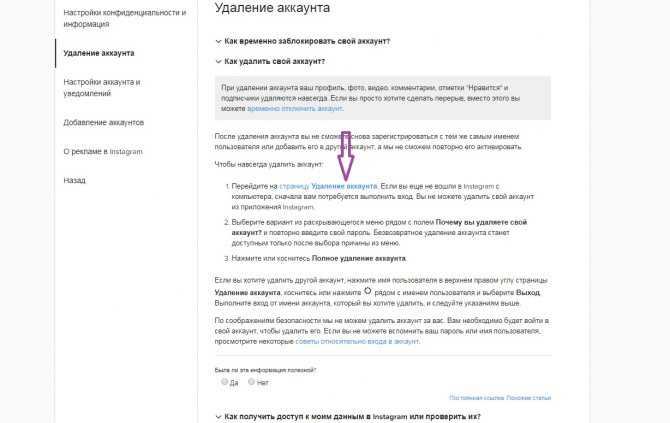
Как удалить Instagram навсегда
Существует несколько способов навсегда удалить свою учетную запись Instagram. Вот как вы это делаете на разных платформах.
Как удалить учетную запись Instagram на Android
В последней версии приложения для Android Instagram не позволяет удалить учетную запись в приложении. Вам нужно посетить « Удалить учетную запись Instagram » в браузере мобильного устройства, чтобы удалить учетную запись Instagram на Android. Вот как это сделать:
- Откройте браузер на смартфоне и перейдите на страницу удаления учетной записи или нажмите на эту ссылку, чтобы удалить или отключить свою учетную запись.

- Выберите причину, по которой вы хотите удалить свою учетную запись Instagram.
- Введите пароль учетной записи еще раз
- Нажмите на «Удалить мою учетную запись навсегда»
Как удалить аккаунт Instagram на iPhone/iPad
В отличие от Android, Instagram на iOS/iPadOS позволяет удалить или деактивировать аккаунт как в приложении, так и в Интернете. Если вы хотите удалить учетную запись через приложение, выполните следующие действия.
- Откройте приложение Instagram. Убедитесь, что вы используете последнюю версию приложения Instagram на своем iPhone.
- Нажмите на изображение своего профиля и нажмите на меню гамбургера в правом верхнем углу.
- Далее выберите « Учетная запись », а затем нажмите « Удалить учетную запись ».
- Теперь нажмите Удалить учетную запись , чтобы подтвердить действие.
- Выберите Продолжить удаление учетной записи для дальнейшего подтверждения и выбора причины.

- Введите свой пароль Instagram еще раз и нажмите Удалить .
- Нажмите OK , чтобы подтвердить действие.
Связанное Чтение: Как удалить учетную запись Gmail
Как удалить учетную запись Instagram в Интернете
Если вы хотите удалить свою учетную запись Instagram на рабочем столе, процесс почти идентичен Android. Посетите веб-страницу удаления учетной записи Instagram и следуйте пошаговым инструкциям, чтобы навсегда удалить свою учетную запись Instagram.
- Получите доступ к веб-сайту удаления аккаунта Instagram (https://www.instagram.com/accounts/remove/request/permanent/) в своем веб-браузере. Войдите в учетную запись, которую хотите удалить.
- После входа в систему выберите причину, по которой вы хотите удалить свою учетную запись Instagram, из раскрывающегося меню.
- Выберите причину, по которой вы хотите удалить свою учетную запись.
- Введите пароль своей учетной записи и нажмите « Удалить мою учетную запись ».

- Как только вы это подтвердите, ваша учетная запись и все связанные с ней данные будут безвозвратно удалены.
Итак, это были три простых способа навсегда удалить свой аккаунт в Instagram.
Как отменить удаление учетной записи Instagram
Если по какой-то причине вы решите сохранить свою учетную запись Instagram, вы можете снова войти в нее. Имейте в виду, что если с момента удаления вашей учетной записи прошло более 30 дней, вы не сможете ее восстановить. Если вы входите в систему со своим именем пользователя и паролем и видите сообщение о том, что вы запросили удаление своей учетной записи, просто нажмите кнопку «9».0035 Сохранить учетную запись », чтобы восстановить учетную запись Instagram.
Как временно деактивировать учетную запись Instagram
В Instagram вы также можете временно деактивировать свою учетную запись вместо ее полного удаления. Если вы временно деактивируете свой аккаунт, ваш профиль, фотографии, комментарии и лайки будут скрыты, и другие люди не смогут найти ваш аккаунт в поиске или просмотреть ваши фото или видео в Instagram.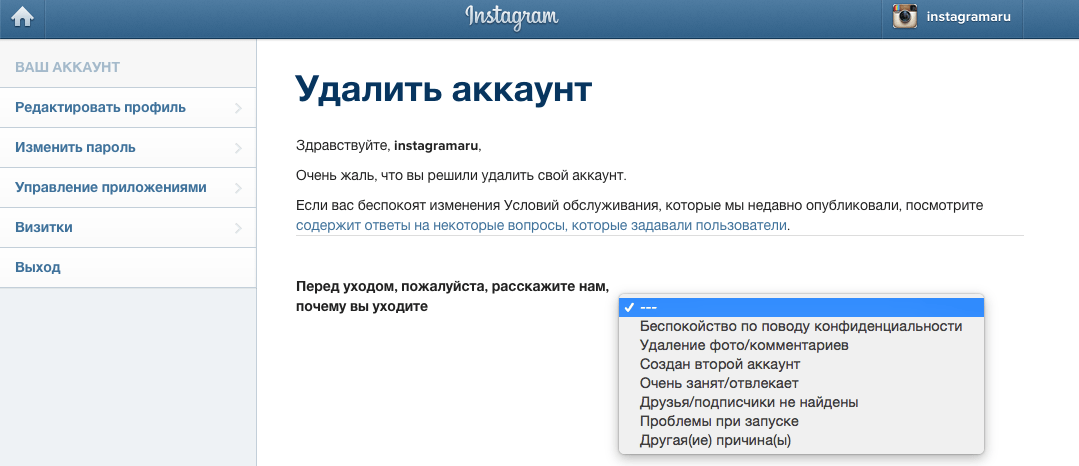 Однако информация о вашей учетной записи сохраняется, и вы можете повторно активировать свою учетную запись в любое время, войдя в систему со своим именем пользователя и паролем.
Однако информация о вашей учетной записи сохраняется, и вы можете повторно активировать свою учетную запись в любое время, войдя в систему со своим именем пользователя и паролем.
Это может быть очень полезно, если вы хотите отдохнуть от Instagram, не удаляя всю учетную запись и данные. Выполните следующие действия, чтобы временно деактивировать свою учетную запись Instagram.
- Перейдите на Instagram.com и войдите в свою учетную запись Instagram
- После входа в систему нажмите Еще и выберите Настройки
- Теперь выберите Редактировать профиль , прокрутите вниз и нажмите Временно деактивировать мою учетную запись
- Теперь выберите причину деактивации вашей учетной записи Instagram и укажите время, когда вы хотите, чтобы ваша учетная запись Instagram была повторно активирована автоматически, а также пароль вашей учетной записи Instagram.
- Наконец, щелкните поле Временно деактивировать учетную запись .

Если вы используете Android-смартфон, шаги почти такие же, как и в Интернете. Откройте браузер и войдите в свою учетную запись Instagram. Затем коснитесь изображения профиля 9.0036 и щелкните значок шестеренки настроек вверху, затем нажмите « Редактировать профиль », прокрутите вниз и нажмите « Временно отключить учетную запись ».
Если вы используете iPhone, вы можете временно отключить свою учетную запись как в Интернете, так и в приложении Instagram. Чтобы деактивировать свою учетную запись Instagram в Интернете, вы можете выполнить те же действия, которые мы описали выше для Android. Чтобы деактивировать учетную запись Instagram через приложение Instagram, выполните следующие действия.
- Откройте приложение Instagram. Убедитесь, что вы используете последнюю версию приложения Instagram на своем iPhone.
- Нажмите на изображение своего профиля и нажмите на меню гамбургера в правом верхнем углу.

- Далее выберите Аккаунт и нажмите Удалить аккаунт .
- Теперь выберите Деактивировать учетную запись .
- Введите причину деактивации.
- Введите свой пароль.
- Затем нажмите Временно деактивировать учетную запись .
- Коснитесь Да , чтобы подтвердить действие.
Вот как вы можете удалить свой аккаунт в Instagram. Я надеюсь, что это руководство будет полезным для вас. Как упоминалось выше, вы должны иметь в виду, что удаление вашей учетной записи Instagram навсегда удалит ваш профиль, фотографии, видео, комментарии, лайки и подписчиков, и вы не сможете повторно активировать свою учетную запись.
Часто задаваемые вопросы об удалении учетной записи Instagram
Была ли эта статья полезной?
Да Нет
TechPP поддерживается нашей аудиторией. Мы можем получать партнерские комиссионные от покупки ссылок на этом сайте.
Как деактивировать свою учетную запись Instagram или удалить Instagram
Нажмите здесь, чтобы просмотреть краткий обзор этой статьи
Как деактивировать свою учетную запись Instagram или удалить Instagram: краткое руководство
Если вы чувствуете, что вам нужно отдохнуть от социальных сетей , вы можете временно деактивировать свою учетную запись Instagram или даже удалить Instagram навсегда.
Мы рекомендуем вам загрузить данные Instagram , прежде чем вы деактивируете или удалите свою учетную запись.
Выполните следующие действия, чтобы деактивировать Instagram:
- Войдите в Instagram в браузере.
- Нажмите на изображение своего профиля, выберите « Профиль » > « Редактировать профиль ».
- Прокрутите вниз и нажмите « Временно отключить мою учетную запись ».
- Выберите причину в « Почему вы отключаете свою учетную запись 9раздел 0036».

- Повторно введите пароль и подтвердите свое решение.
Если вы хотите удалить свою учетную запись Instagram, процесс не сильно отличается. Ознакомьтесь со статьей ниже для получения пошаговых инструкций.
Если вы беспокоитесь о своей конфиденциальности в Instagram, использование VPN может помочь защитить ваши данные . VPN защищает ваш интернет-трафик от посторонних глаз и затрудняет проникновение хакеров в вашу конфиденциальность . Мы рекомендуем выбрать надежный VPN, такой как NordVPN.
Продолжайте читать статью ниже, чтобы узнать больше о том, как деактивировать или удалить свою учетную запись Instagram.
Instagram — одна из крупнейших социальных сетей в мире, насчитывающая более миллиардов активных пользователей в месяц.
В то время как это приводит к большому количеству идеально подобранных фотографий и историй, которые нужно прокручивать, это также делает платформу готовой для мошенничества.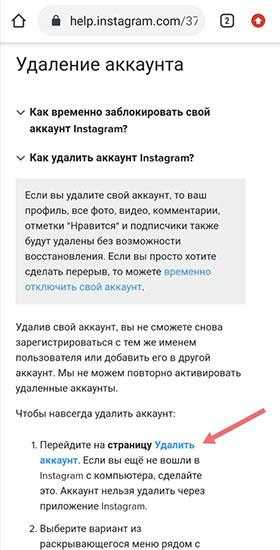 Кибератаки и мошенничество процветают в Instagram. В этом году мы сообщали о нескольких кибератаках на Instagram, в том числе о фишинговой атаке, которая обходит фильтры безопасности Gmail.
Кибератаки и мошенничество процветают в Instagram. В этом году мы сообщали о нескольких кибератаках на Instagram, в том числе о фишинговой атаке, которая обходит фильтры безопасности Gmail.
Между тем, исследования показывают, что чрезмерное использование социальных сетей, таких как Instagram , может негативно сказаться на вашем психическом здоровье . Фактически, в 2021 году Instagram попытался скрыть внутреннее исследование, которое показало негативных последствий приложения для девочек-подростков.
Вы беспокоитесь о своей конфиденциальности? Кричащие инфлюенсеры истощают ваше терпение? Хотите тратить меньше времени на прокрутку Instagram и сосредоточиться на повышении производительности?
Возможно, пришло время деактивировать вашу учетную запись Instagram или, возможно, полностью удалить Instagram !
В этом посте вы найдете подробные инструкции о том, как временно деактивировать Instagram или навсегда удалить свою учетную запись Instagram.
Деактивация или удаление: что вам подходит?
Instagram не хочет, чтобы вы уходили, поэтому удаление вашей учетной записи — не единственный выход. Вы также можете отключить его.
Вот основные различия между деактивацией и удалением Instagram.
| Удалить свой аккаунт Instagram навсегда | Временно деактивируйте свою учетную запись Instagram |
|---|---|
| Удаление вашей учетной записи Instagram необратимо | Если вы деактивируете свою учетную запись Instagram, вы можете повторно активировать ее в любое время просто войдя в систему |
| Когда вы удаляете свою учетную запись Instagram, все ваши фотографии, подписчики, лайки и комментарии удаляются навсегда | Если вы деактивируете свою учетную запись, ваши фотографии, подписчики, комментарии и лайки сохранятся |
| Если вы удалите свою учетную запись, вы можете потерять свое имя пользователя , если кто-то другой потребует его | Если вы деактивируете Instagram, ваша учетная запись будет скрыта на неопределенный срок, но никто не сможет забрать ваше имя пользователя |
Загрузка и резервное копирование данных Instagram
Если вы планируете деактивировать или удалить свою учетную запись Instagram, мы рекомендуем вам возьмите копию всех вещей, которыми вы поделились в приложении Instagram.
Как загрузить данные из Instagram на iPhone и в приложение для Android
Вот как загрузить данные из Instagram на устройство iPhone или Android:
- Нажмите на изображение своего профиля в правом нижнем углу.
- Коснитесь трех строк в правом верхнем углу.
- Выберите « Ваша активность ».
- Чтобы загрузить данные своей учетной записи, нажмите « Загрузите вашу информацию ».
- Затем нажмите « Request Download ». Вы можете изменить отображаемый адрес электронной почты, чтобы данные отправлялись на другой адрес.
- Введите ваш пароль .
- Нажмите « Запросить загрузку ».
Получение файла может занять от от 48 часов до 14 дней . Вы получите электронное письмо с темой «Ваши данные Instagram». Нажмите на ссылку в письме, чтобы загрузить файл. Файл обычно включает ваши информация о профиле , фото , комментарии и другие данные.
Файл обычно включает ваши информация о профиле , фото , комментарии и другие данные.
Как загрузить данные из Instagram на компьютер или мобильный браузер
Если вы заходите в Instagram через веб-браузер, вот как запросить файл данных:
- Нажмите на изображение своего профиля в правом верхнем углу.
- Выберите « Настройки » (маленький значок шестеренки).
- Выберите « Конфиденциальность и безопасность ».
- Прокрутите вниз до « Data Download » и нажмите « Request Download ».
- Введите адрес электронной почты , чтобы получить ссылку для скачивания, или оставьте адрес электронной почты по умолчанию, который вы использовали для входа в систему.
- Выберите формат файла данных — HTML или JSON . HTML относительно проще в использовании.

- Введите свой пароль Instagram .
- Нажмите « Запросить загрузку ».
В течение 48 часов вы получите электронное письмо с заголовком « Ваши данные Instagram ». Нажмите на ссылку в письме, чтобы загрузить файл.
Как деактивировать свой аккаунт в Instagram
Не совсем готовы уйти из Instagram? Если вы чувствуете, что короткое расставание — это все, что вам нужно, рассмотрите возможность деактивации своей учетной записи Instagram.
К сожалению, вы не можете деактивировать учетную запись Instagram из приложения для iPhone или Android . Вам нужно будет использовать свой компьютер или мобильный браузер, чтобы разорвать связи с платформой социальных сетей.
Вот как можно деактивировать учетную запись Instagram на компьютере или в мобильном браузере.
- Откройте окно браузера и войдите в учетную запись Instagram , которую вы хотите деактивировать.

- Щелкните изображение профиля в правом верхнем углу.
- Выберите « Профиль » > « Редактировать профиль ».
- Прокрутите вниз и нажмите « Временно отключить мою учетную запись ».
- Из « Почему вы отключаете свой аккаунт? », выберите причину из выпадающего меню. Вы не сможете продолжить, пока не выберете причину.
- Повторно введите пароль своей учетной записи.
- Нажмите « Временно отключить учетную запись », чтобы деактивировать свою учетную запись Instagram.
Ваша учетная запись Instagram будет скрытой и не будет отображаться в результатах поиска . Ваше имя пользователя, фотографии, лайки, подписчики и комментарии будут сохранены .
Примечание : Как только вы снова войдете в свою учетную запись, она будет повторно активирована. Вы можете деактивировать свою учетную запись Instagram только один раз в неделю.
Вы можете деактивировать свою учетную запись Instagram только один раз в неделю.
Как повторно активировать свою учетную запись Instagram
Если вы деактивировали свою учетную запись Instagram, но хотите снова получить к ней доступ, выполните следующие действия.
- Запустите приложение Instagram на смартфоне или планшете или откройте Instagram в веб-браузере.
- На главном экране Instagram введите свои учетные данные для входа .
- Нажмите « Войти », и ваша учетная запись будет восстановлена.
Если вы передумаете сразу после деактивации учетной записи, возможно, вам придется подождите до 24 часов , прежде чем вы сможете повторно активировать его. Instagram обычно требуется несколько часов для выполнения запросов на деактивацию . Пока этот процесс не будет завершен, вы не сможете повторно активировать свою учетную запись.
Как обеспечить безопасность в Instagram
Если конфиденциальность и безопасность являются основными причинами, по которым вы рассматриваете деактивацию или удаление своей учетной записи в Instagram, есть способы повысить вашу конфиденциальность на платформе социальных сетей.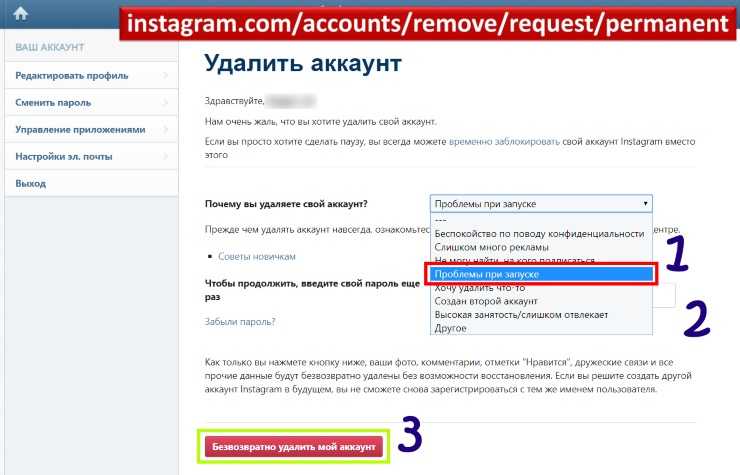
Мы рекомендуем использовать VPN , например NordVPN, чтобы зашифровать ваш веб-трафик и скрыть ваш IP-адрес от хакеров и других посторонних глаз.
- Отличная защита и большая сеть серверов
- Красивое и приятное приложение
- Нет журналов
Посетите NordVPN
У нас есть статья о том, как настроить параметры конфиденциальности в Instagram для повышения безопасности. Наша статья о наиболее распространенных мошенничествах в Instagram также является отличным ресурсом. Если у вас есть дети, ознакомьтесь с нашим руководством о том, как защитить своих детей в Instagram.
Как навсегда удалить свою учетную запись Instagram
Если вы готовы полностью удалить свою учетную запись Instagram, вам потребуется компьютер с веб-браузером . К сожалению, вы не можете удалить учетную запись Instagram через приложение на iPhone или Android.
Вот как навсегда удалить свою учетную запись Instagram.
- Войдите в Instagram в браузере. Если у вас более одной учетной записи Instagram, убедитесь, что вы вошли в учетную запись, которую хотите удалить.
- Перейдите на страницу « Удалить свою учетную запись ». К сожалению, в меню нет меню для быстрого доступа к этой странице, поэтому вам нужна прямая ссылка.
- В раскрывающемся меню в разделе « Почему вы хотите удалить [имя учетной записи] » выберите причину, по которой вы хотите удалить свою учетную запись Instagram. Вам будет предложено предоставить дополнительную информацию, в зависимости от выбранного вами варианта.
- Когда вы закончите, повторно введите пароль своей учетной записи Instagram.
- Нажмите кнопку « Навсегда удалить мою учетную запись ».
Ваша учетная запись будет немедленно удалена , включая все фотографии, лайки, подписчиков и комментарии, связанные с вашей учетной записью. Вы должны увидеть подтверждающее это сообщение: « Ваша учетная запись удалена. Нам жаль, что вы уходите! «
Вы должны увидеть подтверждающее это сообщение: « Ваша учетная запись удалена. Нам жаль, что вы уходите! «
Во всех смыслах ваша учетная запись Instagram теперь удалена. Тем не менее, Instagram говорит, что это может занять до трех месяцев9.0036 чтобы данные вашей учетной записи были полностью удалены со своих серверов . Политика данных Instagram также указывает, что некоторая информация может храниться на его серверах по истечении этого 90-дневного периода в юридических целях.
Заключительные мысли
Instagram может быть развлечением , но он представляет потенциальный риск для вашей конфиденциальности и — в некоторых случаях — для психического здоровья. Существуют разные мнения о том, как правильно использовать социальные сети, но ясно, что иногда необходимо сделать перерыв .
Совершенно нормально деактивировать или навсегда удалить свой аккаунт в Instagram .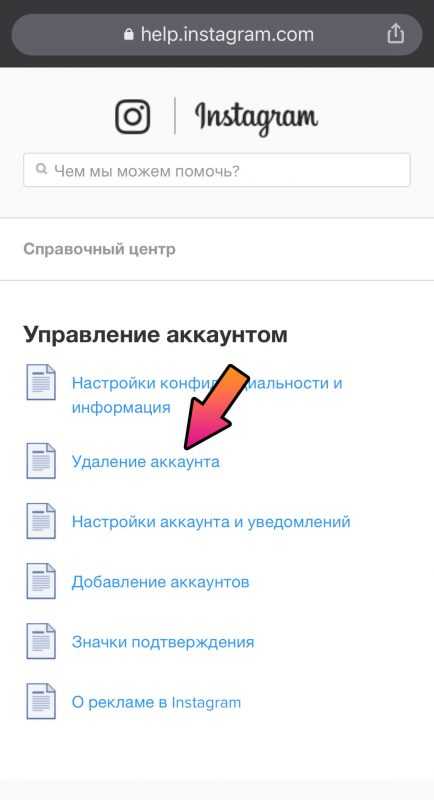 Instagram и все другие социальные сети будут доступны, когда вы будете готовы использовать их снова.
Instagram и все другие социальные сети будут доступны, когда вы будете готовы использовать их снова.
Если вы хотите очистить социальные сети, у нас есть статьи о том, как удалить свои учетные записи Facebook, Twitter, LinkedIn, Reddit и Telegram.
Как деактивировать учетную запись Instagram или удалить Instagram: часто задаваемые вопросы
Ознакомьтесь с разделом часто задаваемых вопросов ниже, чтобы получить ответы на конкретные вопросы о том, как деактивировать или удалить свою учетную запись Instagram.
Как удалить свою учетную запись Instagram с телефона?
Поскольку Instagram не позволяет вам удалить свою учетную запись в самом приложении, вам необходимо войти в Instagram через веб-браузер. Как только вы это сделаете, выполните следующие действия, чтобы навсегда удалить свою учетную запись Instagram.
- Перейдите на страницу «Удалить свою учетную запись».
- В « Почему вы хотите удалить раздел [имя учетной записи] », выберите причину, по которой вы удаляете свою учетную запись.

- Повторно введите свой пароль Instagram.
- Нажмите кнопку « Удалить [имя пользователя] ».
Дополнительные инструкции читайте в нашей статье «Как удалить свой аккаунт в Instagram».
В чем разница между удалением и деактивацией моей учетной записи Instagram?
Когда вы удаляете свою учетную запись Instagram, все ваши фотографии, подписчики, лайки и комментарии исчезают навсегда. Ваше имя пользователя также доступно для захвата. Однако, когда вы деактивируете свою учетную запись Instagram, ваши данные сохраняются, и вы можете повторно активировать свою учетную запись в любое время.
Как деактивировать учетную запись Instagram?
Вы можете деактивировать свою учетную запись Instagram, только войдя в нее через браузер.
Выполните следующие действия, чтобы деактивировать свою учетную запись.
- Щелкните изображение своего профиля в правом верхнем углу.
- Выберите « Профиль » > « Редактировать профиль ».


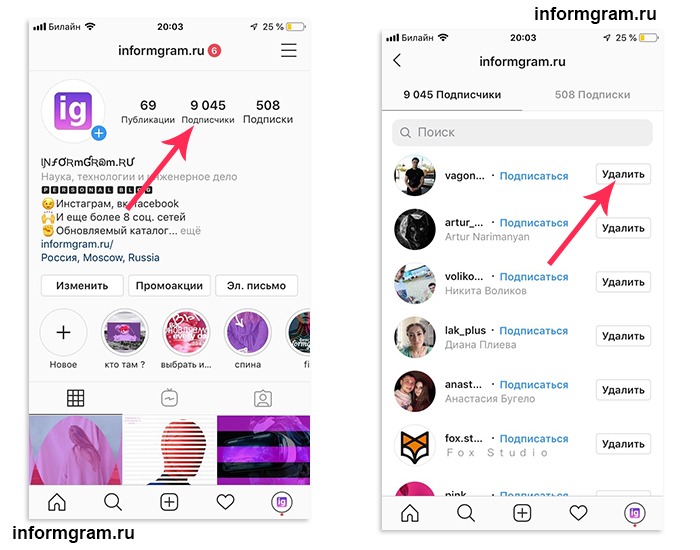

 Придумывать тут ничего не надо, можно будет просто выбрать один из предложенных вариантов;
Придумывать тут ничего не надо, можно будет просто выбрать один из предложенных вариантов;